Brother PT-2430PC — инструкции по безопасному использованию принтера для наклеек [1/2]
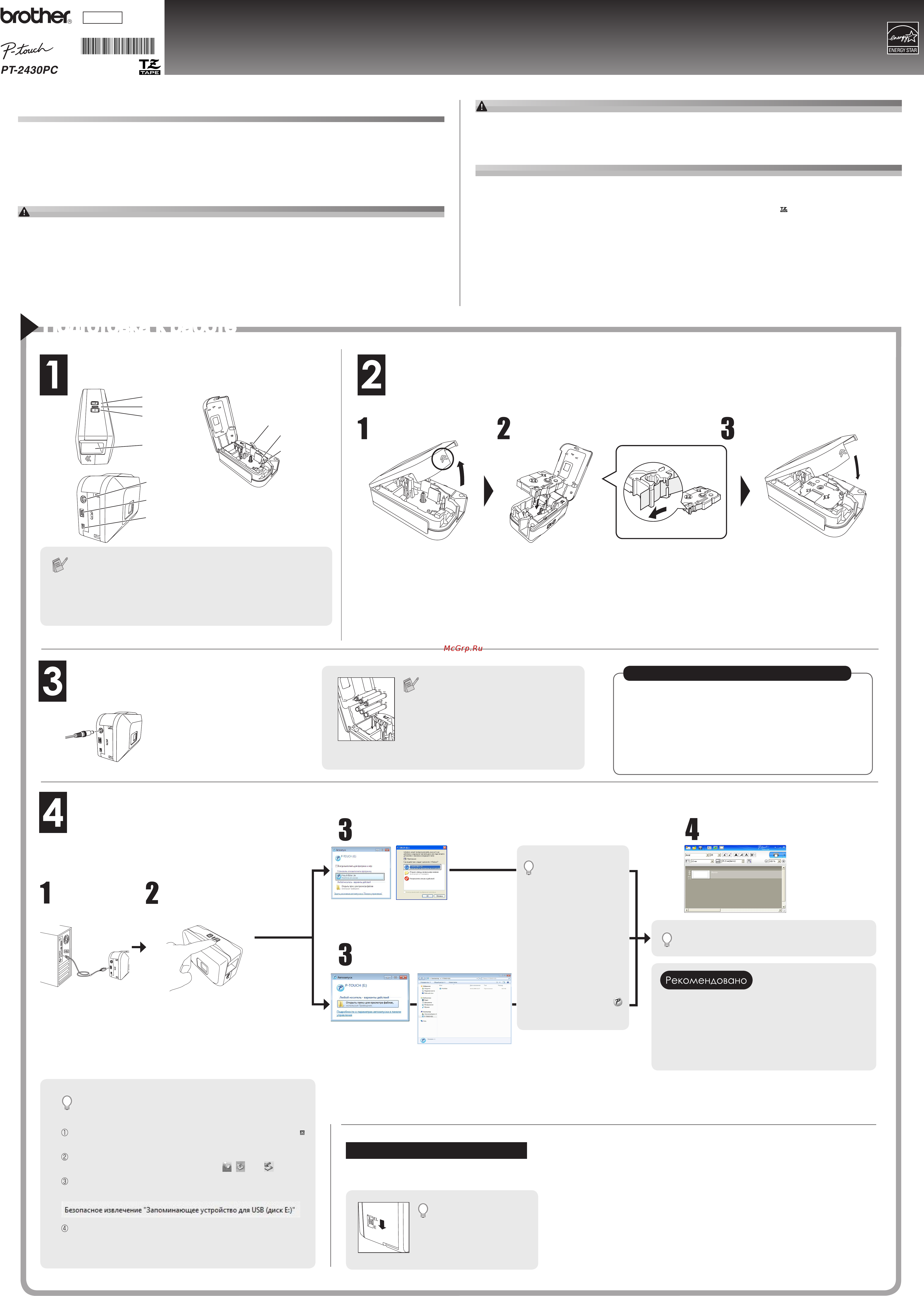
Подготовка к работе
Заявление о соответствии международному стандарту
ENERGY STAR
®
Цель инициативы ENERGY STAR
®
— способствовать разработке и
популяризации энергоэффективного офисного оборудования.
Являясь
партнером
ENERGY
STAR
®
,
компания Brother
Industries, Ltd.
заявляет о том, что данный продукт соответствует требованиям
стандарта ENERGY STAR
®
в области энергоэффективности.
ВВЕДЕНИЕ
Благодарим за выбор устройства PT-2430PC!
Новый принтер для печати наклеек P-touch использует установленное на нем программное обеспечение P-touch Editor Lite. Для
создания разнообразных наклеек не требуется устанавливать на компьютере дополнительное ПО или драйверы.
Это руководство содержит важные сведения о мерах предосторожности и инструкции по работе с принтером для печати наклеек P-touch.
Перед использованием ознакомьтесь с инструкциями и соблюдайте их. Держите руководство под рукой, чтобы при необходимости
обращаться к нему.
В случае появления новых версий программного обеспечения PT-2430PC это руководство может частично утратить актуальность,
поэтому может сложиться ситуация, при которой в руководстве будут представлены не все сведения о программном обеспечении.
МЕРЫ ПРЕДОСТОРОЖНОСТИ
ВНИМАНИЕ!
• Чтобы предотвратить повреждения или сбои, всегда подключайте это устройство к источнику питания с указанным напряжением и с помощью входящего в комплект
поставки адаптера переменного тока (AD-24ES).
• Во время грозы отсоединяйте шнур питания и прекращайте использование принтера для печати наклеек P-touch. Существует риск удаленного электрического
воздействия молнии.
• Не используйте адаптер переменного тока в местах с повышенной влажностью, например в ванной.
• Не перегружайте шнур питания.
• Не повреждайте шнур питания или его штекер, а также не помещайте на них тяжелые предметы. Не сгибайте и не вытягивайте шнур питания с применением силы.
При отключении шнура питания от розетки всегда придерживайте штекер.
• Чтобы предотвратить возгорание или поражение электрическим током, плотно вставляйте вилку в розетку. Не используйте ненадежно собранную или закрепленную розетку.
• Не подвергайте устройство, адаптер переменного тока и шнур питания воздействию влаги (не прикасайтесь к ним влажными руками и не проливайте на них жидкости).
• Не разбирайте принтер для печати наклеек P-touch, адаптер переменного тока или батарейки и не вносите изменения в их конструкции.
• Не используйте при замене батареек металлические предметы, например пинцеты, спицы или ручки.
• Не подвергайте батарейки воздействию огня и не нагревайте их.
• При обнаружении необычного запаха, нагревания, изменения цвета, деформации или других необычных признаков в ходе работы или хранения незамедлительно
прекратите использовать устройство, отсоедините адаптер переменного тока и извлеките батарейки.
ПРЕДУПРЕЖДЕНИЯ
• Во избежание травм не прикасайтесь к лезвию режущего блока и металлическим частям, расположенным рядом с печатающей головкой.
• Если принтер для печати наклеек P-touch не планируется использовать в течение длительного времени, извлеките батарейки и отсоедините адаптер переменного тока.
• Не используйте одновременно старые и новые батарейки, а также не смешивайте щелочные батарейки с батарейками других типов. При установке строго
соблюдайте их полярность. В противном случае есть риск протечки или повреждения батареек.
• Во избежание повреждения или поломки не роняйте принтер для печати наклеек P-touch и адаптер переменного тока, а также не подвергайте их другим
физическим воздействиям.
• Используйте только USB-кабель, входящий в комплект поставки принтера для печати наклеек P-touch.
Общие меры предосторожности
• В зависимости от местоположения, материала и условий окружающей среды наклейка может отклеиваться или, напротив, приклеиться к поверхности слишком сильно.
Кроме того, цвета на ней могут изменяться и чернила могут окрашивать окружающие предметы. Прежде чем прикреплять наклейки, проверьте окружающие условия и
материал поверхности.
• Используйте принтер для печати наклеек P-touch только способами, описанными в этом руководстве, и в указанных в нем целях. В противном случае может
произойти несчастный случай или устройство может быть повреждено.
• Используйте для работы с этим устройством только ленты Brother TZ. Не используйте ленты, не отмеченные знаком .
• Не чистите принтер для печати наклеек P-touch с помощью спиртосодержащих или других органических растворителей. Используйте только мягкую сухую ткань.
• Во избежание ожогов не прикасайтесь к печатающей головке. Для ее очистки используйте мягкие материалы (например, ватные валики).
• Не помещайте в выходной разъем для ленты или разъем для адаптера переменного тока посторонние объекты.
• Не подвергайте принтер для печати наклеек P-touch или батарейки воздействию прямых солнечных лучей или влаги, а также не помещайте его рядом
с обогревателями и другими источниками тепла либо в местах, подверженных воздействию очень высоких или низких температур (например, на приборные панели
или задние панели автомобиля), высокой влажности или пыли.
• Не выполняйте задания печати, если кассета с лентой пуста. Это приведет к повреждению печатающей головки.
• Не вытягивайте подаваемую в принтер ленту. Это приведет к повреждению кассеты или принтера для печати наклеек P-touch.
От кр ой те кр ыш ку
отсека для кассеты.
Вставьте кассету
с лентой.
Закройте крышку
отсека для кассеты.
Отключите принтер для печати
наклеек P-touch. Нажав на часть
крышки отсека для кассеты,
отмеченную символом <<, откройте
ее в направлении, указанном
стрелкой на приведенном выше
рисунке.
Вставьте кассету, как показано
на рисунке.
• Убедитесь в том, что конец ленты проходит под направляющими.
• Если красящая лента не натянута, подтяните зубчатое колесо
в направлении, указанном стрелкой на кассете.
• Используйте для работы с принтером для печати наклеек P-touch
только ленты Brother.
• Чтобы начать использование ленты, установите ее, включите принтер
для печати наклеек P-touch и нажмите кнопку «Подача и обрезка»,
после чего лента будет обрезана.
•
При закрывании крышки отсека следите за тем, чтобы рукоятка
выключения была поднята. Если она опущена, закрыть крышку отсека
для ленты будет невозможно.
Подключите принтер для печати
наклеек P-touch к источнику питания
Функция автоматического выключения
Когда принтер для печати наклеек P-touch работает только от
батареек, он автоматически отключается после 20-минутного
простоя. В зависимости от используемой операционной
системы может появляться сообщение Небезопасное
отключение устройства. Все отображаемые данные будут
сохранены. При повторном включении принтера щелкните
по значку Editor Lite, чтобы возобновить создание наклейки.
Подключите USB-кабель и запустите программу P-touch Editor Lite
Отключение принтера для
печати наклеек P-touch
Для работы с принтером для печати наклеек P-touch можно установить более
функциональное программное обеспечение P-touch Editor 5.0, которое находится на
компакт-диске, входящем в комплект поставки. Оно позволит использовать расширенные
возможности создания наклеек.
Не подключайте принтер к компьютеру перед установкой программы
P-touch Editor 5.0. Сведения о ее установке см. в руководстве на компакт-диске.
Запуск программы P-touch Editor 5.0
Перед подключением
USB-кабеля переведите
п е р е к л ю ч а т е л ь
р е ж и мо в н а з а д не й
стороне принтера для
печати наклеек P-touch
в положение E.
Названия компонентов принтера
для печати наклеек P-touch
Установка кассеты с лентой
Принтер PT-2430PC поддерживает работу в двух режимах: EL и E.
Изначально переключатель режимов установлен в положение EL,
соответствующее работе с программой P-touch Editor Lite. Для работы
в режиме E требуется установить более функциональную программу
P-touch Editor 5.0 и необходимые драйверы с компакт-диска,
входящего в комплект поставки. Сведения об установке программы
P-touch Editor 5.0 см. в разделе «Запуск программы P-touch Editor 5.0».
Подключите
USB-кабель.
Включите принтер для
печати наклеек P-touch.
Загорится светодиод.
Работа с системой
Windows Vista
®
При первом подключении устройства выполните
сканирование. После его завершения установите
в появившемся диалоговом окне флажок Всегда
выполнять это действие для программ и игр.
Программа P-touch Editor Lite автоматически запустится
при следующем подключении принтера для печати
наклеек P-touch.
С в е д е н и я о б
и с п о л ь з о в а н и и
программы P-touch
E d i t o r L i t e с м . н а
об ратн ой стороне
этого листа.
P-touch Editor Lite
сразу запустится.
Закройте программу P-touch Editor Lite, нажав кнопку ,
расположенную в правом верхнем углу окна.
Чтобы отключить принтер для печати наклеек P-touch,
щелкните по значку на панели задач ( , или ).
Нажмите Безопасное извлечение "Запоминающее
устройство для USB".
При появлении сообщения Теперь это устройство может
быть безопасно извлечено из компьютера выключите
принтер для печати наклеек P-touch и отсоедините USB-
кабель.
* Microsoft Windows и Windows Vista являются зарегистрированными товарными знаками корпорации
Майкрософт в США и других странах.
* Названия других программ или продуктов, используемые в этом документе, являются товарными знаками
или зарегистрированными товарными знаками соответствующих компаний-разработчиков.
Если используется входящий в комплект
поставки адаптер переменного тока
(AD-24ES), вставьте штекер его шнура
в разъем на нижней части принтера для
печати наклеек P-touch. Вставьте вилку
в стандартную электрическую розетку.
Не выключайте питание и не отсоединяйте принтер
во время работы с программой P-touch Editor Lite.
Светодиод
Кнопка питания
Выходное отверстие
для ленты
Разъем адаптера
переменного тока (входит
в комплект поставки)
Переключатель
режимов
USB-порт
Печатающая
головка
Обрезчик ленты
Запуск программы
P-touch Editor Lite при
первом подключении
принтера для печати
наклеек P-touch к
компьютеру займет больше
времени, чем обычно. Если
программа не запускается
автоматически при
подключении устройства, ее
можно запустить с помощью
меню Мой компьютер.
Чтобы запустить программу
P-touch Editor Lite, дважды
щелкните по файлу
PTLITE10.EXE.
Выберите пункт P-touch Editor Lite.
Кнопка «Подача
и обрезка»
Чтобы использовать принтер для печати
наклеек P-touch с питанием от батареек,
вставьте в него шесть новых щелочных
батареек типа AА с маркировкой LR6.
Будьте внимательны: соблюдайте
полярность при их установке. Заменяйте
все батарейки одновременно.
Рукоятка
выключения
Следующие
элементы
интерфейса
могут
различаться в
зависимости от
операционной
системы.
Выберите пункт
Открыть папку для
просмотра файлов.
Дважды щелкните
по файлу PTLITE10.
РУКОВОДСТВО ПОЛЬЗОВАТЕЛЯ
РУКОВОДСТВО ПОЛЬЗОВАТЕЛЯ
Русский
LW7609001
www.brother.com
Напечатано в Китае
Содержание
- Руководство пользователя руководство пользователя p.1
- Запуск программы p touch editor 5 p.1
- P touch editor lite сразу запустится p.1
- Или p.1
- Чтобы отключить принтер для печати наклеек p touch щелкните по значку на панели задач p.1
- Русский p.1
- Закройте программу p touch editor lite нажав кнопку p.1
- Внимание p.1
- Расположенную в правом верхнем углу окна p.1
- Введение p.1
- При появлении сообщения теперь это устройство может быть безопасно извлечено из компьютера выключите принтер для печати наклеек p touch и отсоедините usb кабель p.1
- Предупреждения p.1
- Подключите usb кабель и запустите программу p touch editor lite p.1
- Подготовка к работе p.1
- Отключение принтера для печати наклеек p touch p.1
- Общие меры предосторожности p.1
- Не подключайте принтер к компьютеру перед установкой программы p touch editor 5 сведения о ее установке см в руководстве на компакт диске p.1
- Названия компонентов принтера для печати наклеек p touch установка кассеты с лентой p.1
- Нажмите безопасное извлечение запоминающее устройство для usb p.1
- Меры предосторожности p.1
- Когда принтер для печати наклеек p touch работает только от батареек он автоматически отключается после 20 минутного простоя в зависимости от используемой операционной системы может появляться сообщение небезопасное отключение устройства все отображаемые данные будут сохранены при повторном включении принтера щелкните по значку editor lite чтобы возобновить создание наклейки p.1
- Введите текст и нажмите клавишу ввод введите текст во второй строке p.2
- Переменного тока ad 24es p.2
- P touch editor lite p.2
- Панель инструментов управления панель свойств p.2
- Нужный символ в появившемся диалоговом окне p.2
- Нажмите символ в меню p.2
- Нажмите кнопку печать p.2
- Компоненты количество p.2
- Изменение левого и правого полей наклейки p.2
- Если после ознакомления с этим руководством пользователя у вас останутся вопросы посетите веб сайт http solutions brother com p.2
- Если для полей выбрано значение по умолчанию большие то наклейки будут печататься с полями размером примерно 25 мм на каждой стороне с печатным текстом их можно уменьшить выбрав значение маленькие p.2
- Элемент спецификация p.2
- Дополнительные p.2
- Уменьшение полей p.2
- Выберите размер ленты и введите текст вставьте несколько пробелов затем нажмите кнопку p.2
- Создание наклейки из одной или двух строчек содержащих символ p.2
- Выберите в меню открывающемся при нажатии правой кнопки мыши пункт поля выберите значение маленькие p.2
- Создание наклеек p.2
- Выберите p.2
- Руководство пользователя руководство пользователя p.2
- Введите текст и нажмите кнопку печать если для режима автообрезка в меню параметры печати выбрано значение по умолчанию вкл лента будет автоматически обрезаться в соответствии с небольшими полями p.2
- Просмотр наклейки p.2
- Проблема решение p.2
- Адаптер p.2
Похожие устройства
-
 Brother QL-820NWBРуководство по быстрой установке
Brother QL-820NWBРуководство по быстрой установке -
 Brother QL-820NWBРуководство пользователя
Brother QL-820NWBРуководство пользователя -
 Brother QL-810WРуководство по быстрой установке
Brother QL-810WРуководство по быстрой установке -
 Brother QL-810WРуководство пользователя
Brother QL-810WРуководство пользователя -
 Brother QL-800Руководство по быстрой установке
Brother QL-800Руководство по быстрой установке -
 Brother QL-800Руководство пользователя
Brother QL-800Руководство пользователя -
 Brother QL-560Краткое руководство по эксплуатации
Brother QL-560Краткое руководство по эксплуатации -
 Brother QL-560Руководство по использованию программного обеспечения
Brother QL-560Руководство по использованию программного обеспечения -
 Brother QL-560Руководство по установке программного обеспечения
Brother QL-560Руководство по установке программного обеспечения -
 Brother QL-560Руководство пользователя
Brother QL-560Руководство пользователя -
 Brother QL-500Краткое руководство по эксплуатации
Brother QL-500Краткое руководство по эксплуатации -
 Brother QL-500Руководство по использованию программного обеспечения
Brother QL-500Руководство по использованию программного обеспечения
Узнайте, как правильно использовать принтер для наклеек, соблюдая меры предосторожности и рекомендации по эксплуатации. Обеспечьте безопасность и долговечность устройства.
![Brother PT-2430PC — инструкции по безопасному использованию принтера для наклеек [1/2]](/img/pdf.png)